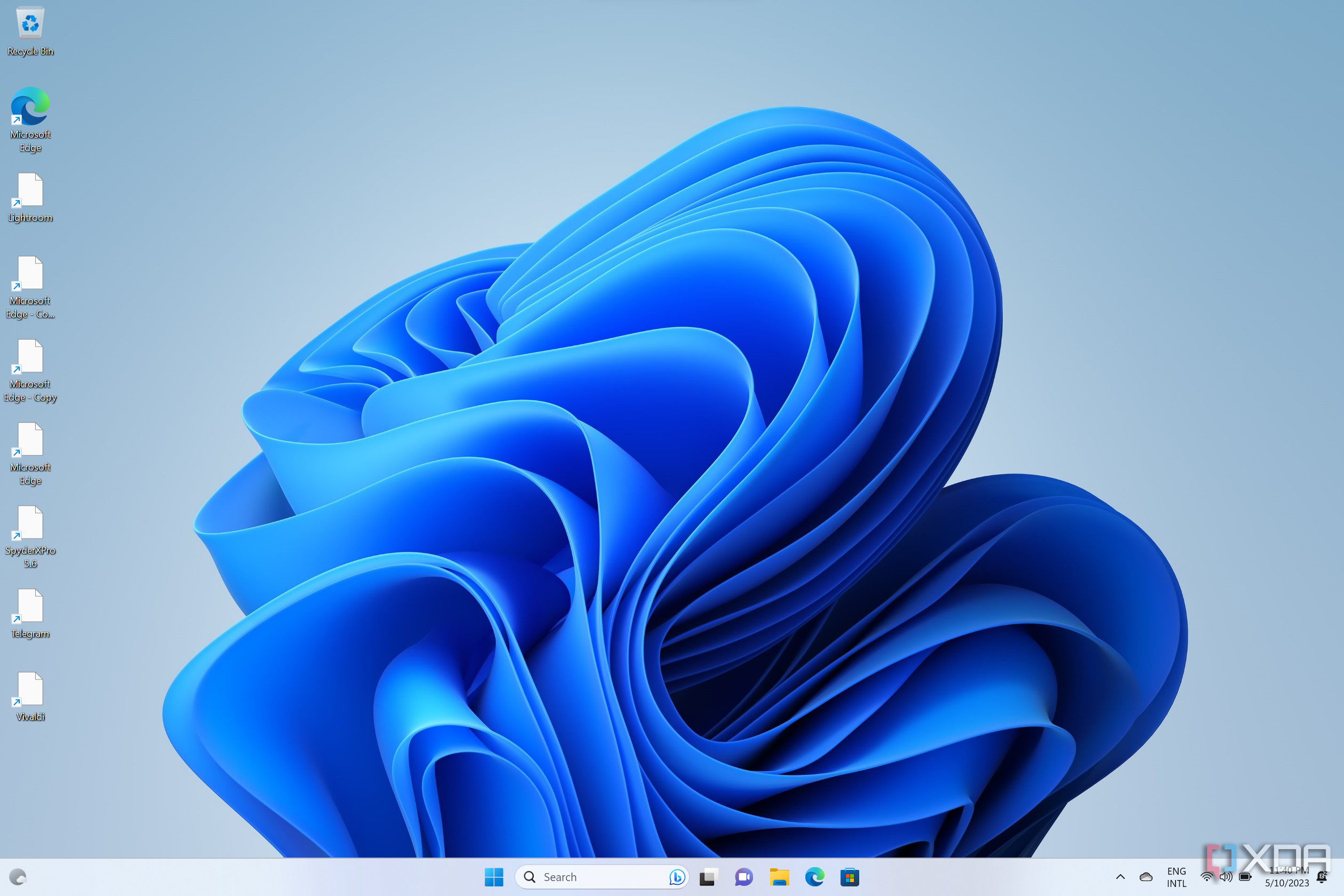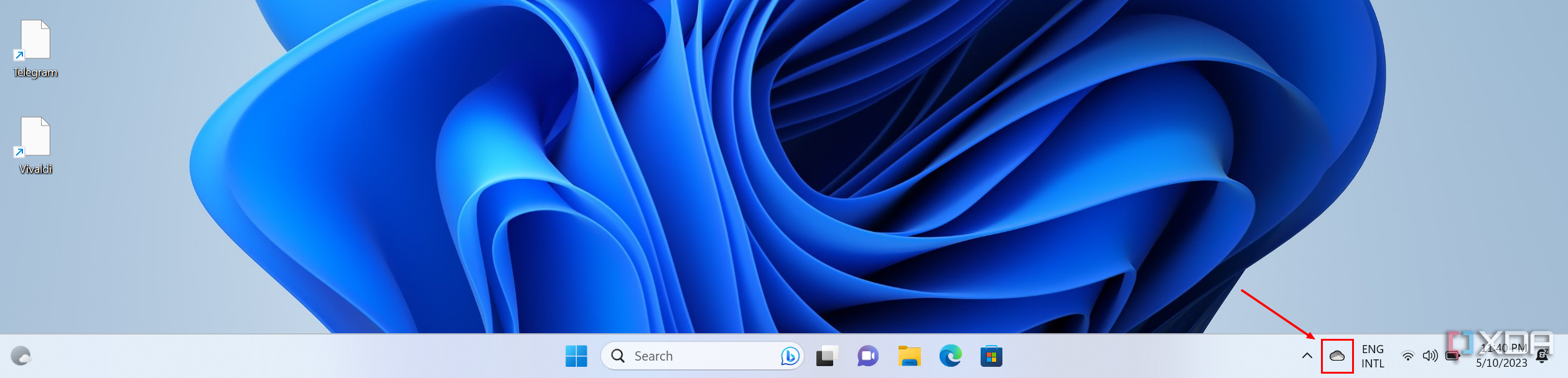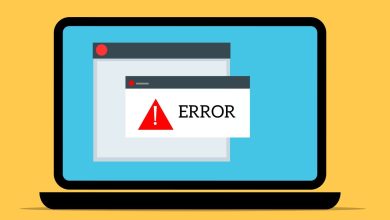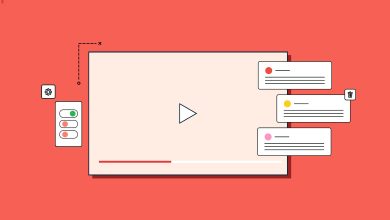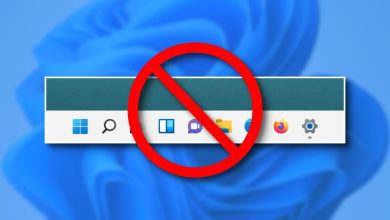غیرفعال کردن پشتیبان گیری از پوشه ها در OneDrive ویندوز 11
نحوه غیرفعال کردن پشتیبان گیری از پوشه OneDrive در ویندوز

ویندوز 11 دارای OneDrive است که به طور پیش فرض نصب شده است، که به شما امکان می دهد به راحتی به فایل های ابری خود در File Explorer دسترسی داشته باشید. اخیراً، سرویس گیرنده OneDrive همچنین یک ویژگی اضافه کرده است که به طور خودکار از فایلهای موجود در برخی از پوشههای شما در فضای ابری پشتیبانگیری میکند و به طور پیشفرض فعال است. این ممکن است چیز خوبی به نظر برسد، اما می تواند واقعاً خسته کننده باشد، بنابراین در اینجا نحوه غیرفعال کردن آن آورده شده است.
چرا پشتیبانگیری از پوشه OneDrive را غیرفعال کنید؟
پشتیبانگیری از فایلهای مهم شما چیز بدی به نظر نمیرسد، اما OneDrive همچنین بهطور خودکار فایلهای شما را از فضای ابری رایانهتان بازیابی میکند تا بتوانید راحتتر به آنها دسترسی داشته باشید. مشکل این است که این فایلها دارای آیکونهایی روی دسکتاپ هستند، به این معنی که وقتی یک لپتاپ جدید میخرید و وارد حساب خود میشوید، دسکتاپ ممکن است چیزی شبیه به این باشد:
بله، این دسته از پیوندها هستند که به هیچ چیز منتهی نمی شوند، زیرا در حالی که از نمادها نسخه پشتیبان تهیه شده است، برنامه هایی که آنها به آنها پیوند می دهند اینگونه نیستند. بهعلاوه، اگر چندین رایانه دارید یا رایانه خود را بازنشانی میکنید، این فایلهای پشتیبانگیری شده روی هم قرار میگیرند و هر کدام در انتهای نام فایل -Copy را اضافه میکنند. این یک آشفتگی است.
پشتیبانگیری پوشهها را در وان درایو غیرفعال کنید
اگر میخواهید از این همه آشفتگی جلوگیری کنید و فضای ابری خود را ذخیره کنید، در اینجا نحوه غیرفعال کردن پشتیبانگیری از پوشهها در OneDrive آمده است:
1. روی نماد OneDrive در نوار وظیفه کلیک کنید
ممکن است لازم باشد ابتدا روی فلش کلیک کنید تا منوی سرریز باز شود.
2. روی نماد چرخ دنده در بالای پانل OneDrive کلیک کنید و سپس تنظیمات را انتخاب کنید .
3. به تب Backup در بالا بروید و سپس روی Manage backup کلیک کنید . اگر نسخه جدیدتری از برنامه OneDrive دارید، باید تب Sync و پشتیبان گیری را در سمت چپ انتخاب کنید.
4. در زیر هر یک از پوشه ها ( دسکتاپ ، تصاویر ، و اسناد )، روی توقف پشتیبان گیری کلیک کنید . اگر نسخه جدید OneDrive را دارید، روی کلیدهای کنار هر پوشه کلیک کنید تا آنها را روی Off تنظیم کنید .
برنامه جدیدتر همچنین شامل پوشه های Music و Videos به عنوان گزینه های پشتیبان است، اما پشتیبان گیری به طور پیش فرض برای این دو غیرفعال است.
5. ممکن است لازم باشد برای تأیید انتخاب خود مجدداً Stop backup را کلیک کنید.
6. پنجره را ببندید.
وقتی پشتیبانگیری از پوشههای خود را متوقف میکنید، فایلهای پشتیبانگیری شده در آنها از پوشه محلی مربوطه ناپدید میشوند. در عوض، میتوانید آنها را در پوشههای Desktop ، Pictures و Documents در حافظه OneDrive خود پیدا کنید. در صورت نیاز می توانید آنها را کپی کنید یا به پوشه های محلی منتقل کنید.